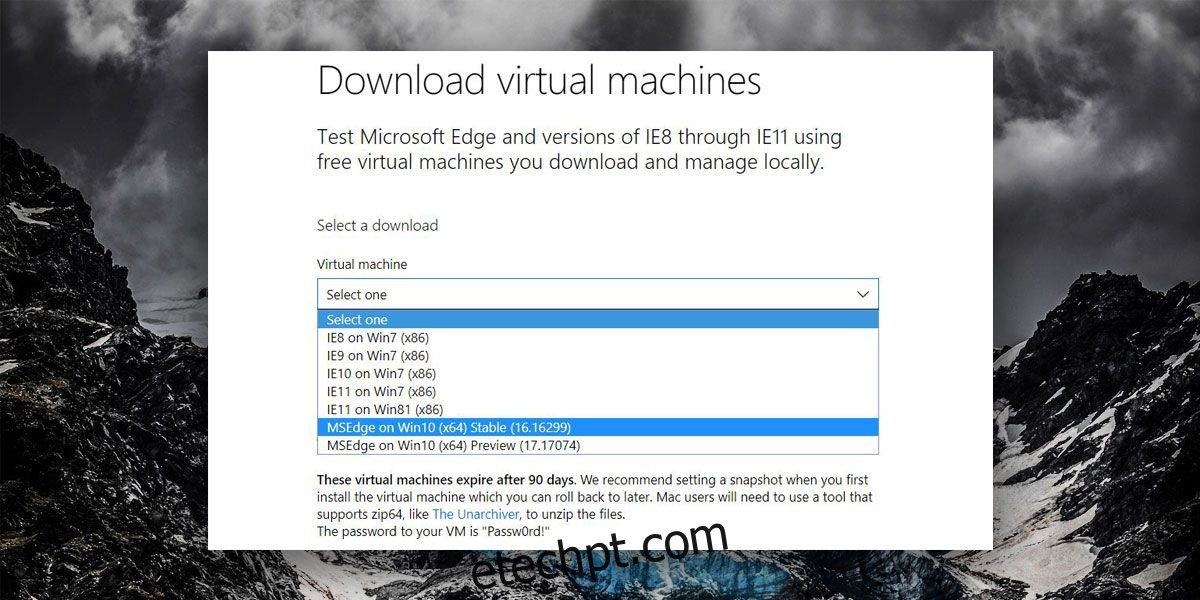As máquinas virtuais permitem que os usuários executem diferentes versões de diferentes sistemas operacionais. É útil se você precisar testar aplicativos que estão em desenvolvimento e não tiver recursos para comprar um sistema separado para cada plataforma em que precisa testar. Para quem procura segurança extra, uma máquina virtual é frequentemente citada como uma boa maneira de manter sua atividade privada se uma VPN não atender às suas necessidades.
Executar uma máquina virtual é fácil. Aplicativos gratuitos como o VirtualBox da Oracle e aplicativos comerciais como VM ware simplificam bastante a execução de uma VM. A única parte complicada é obter uma imagem de VM para a máquina virtual. Se você precisar obter uma imagem de VM do Windows 10, terá uma das duas opções.
Imagem de VM do Windows 10 da Microsoft
Obter uma imagem de VM do Windows 10 é realmente muito fácil. A Microsoft tem imagens de VM disponíveis para desenvolvedores que desejam testar aplicativos ou extensões no Internet Explorer ou no Microsoft Edge.
Você pode baixar as imagens da VM aqui. As imagens de VM estão disponíveis para Windows 7, Windows 8/8.1/ e Windows 10. Você não pode selecionar se deseja obter uma imagem de VM para Windows 10 Home ou Windows 10 Pro. Em vez disso, você precisa selecionar qual versão do Microsoft Edge deseja testar e baixar uma imagem de VM de acordo.
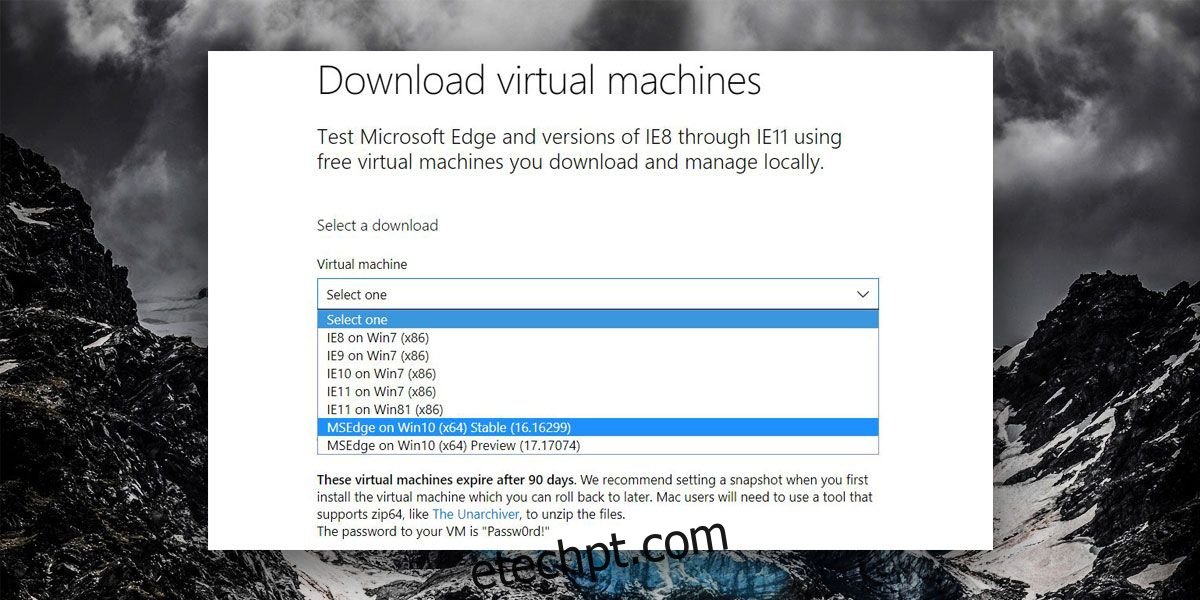
Em seguida, você precisa selecionar qual plataforma de VM você usará. A Microsoft suporta VirtualBox, Vagrant, VMware e Parallels.
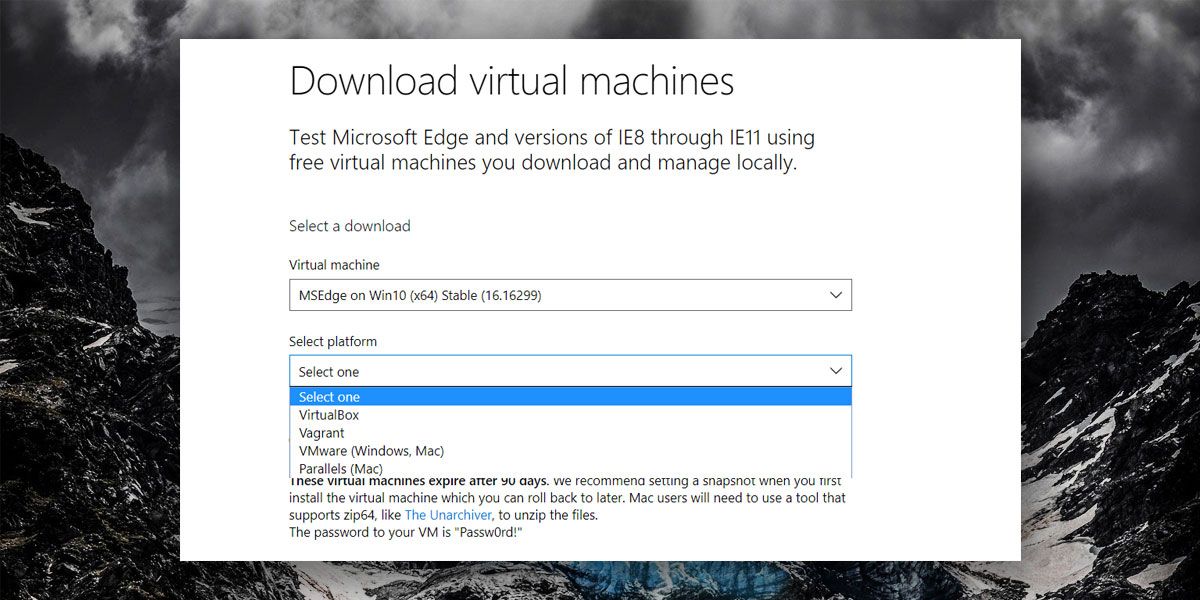
A imagem da VM é baixada como um arquivo zip protegido por senha. A senha é fornecida na página de download. A VM será válida apenas por 90 dias, pois é para teste e não para uso a longo prazo.
Imagem de VM do Windows 10 de uma máquina com Windows 10
Se a opção acima não for adequada e você quiser uma imagem de VM que execute o Windows 10 de 32 bits ou que não expire após 90 dias, você precisará de acesso a uma máquina Windows 10 real executando a versão do Windows 10 que você deseja criar uma máquina VM para. Depois de tê-lo, use o Ferramenta Disk2vhd da Microsoft para criar uma imagem de VM do Windows 10.
Execute a ferramenta, selecione a unidade em que você instalou o Windows 10 (geralmente é a unidade C) e selecione onde deseja salvá-la. Se você estiver criando a imagem de VM do Windows 10 a partir de um sistema que está em uso, precisará de mais espaço para a imagem de VM. Se você tiver um novo sistema, não haverá muitos arquivos de usuário e a imagem será menor. Você precisará de um pouco de espaço no disco rígido ou em uma unidade externa para salvar a imagem da VM.
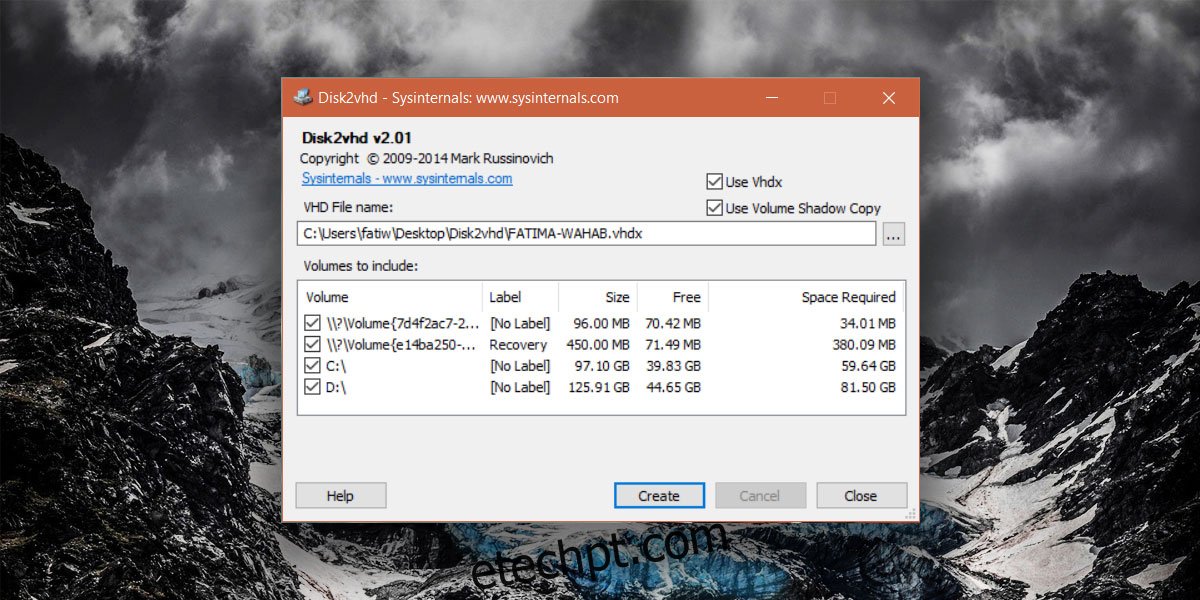
O arquivo gerado pelo Disk2vhd tem a extensão de arquivo VHD e pode ser carregado diretamente no VirtualBox e VMware.